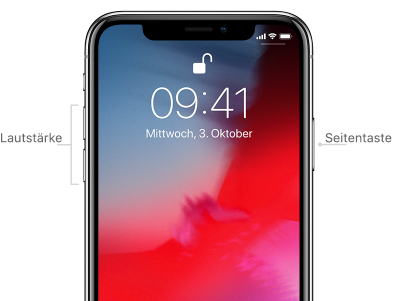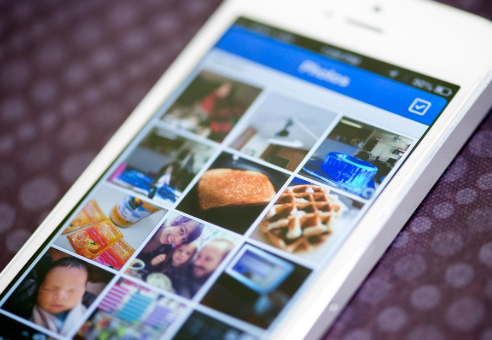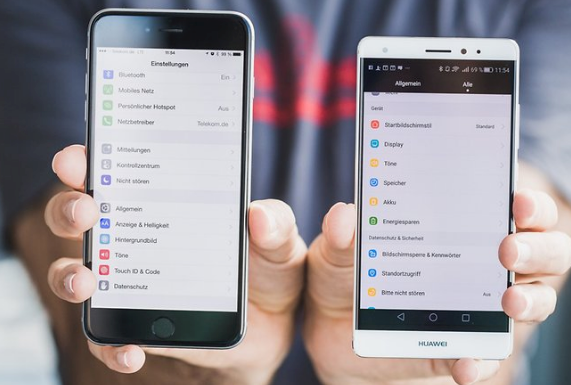Wie macht man Bildschirmfoto von iPhone 11/11 Pro
Es ist nützlich und effizient, Informationen als Bildschirmfoto auf dem iPhone und Computer zu speichern. Allerdings ist es nicht so einfach wie gewünscht, sich mit das Bildschirmfoto zu beschäftigen. Deswegen versucht man immer, die Arbeit mit dem Bildschirm schneller, einfacher und effektiver zu machen. Diese Artikel hilft Ihnen dabei, die Problemen in Bezug auf Bildschirmfoto zu lösen.
Benutzen Sie oft Bildschirmfotos, um Informationen zu speichern und übertragen? Wir machen und speichern Bildschirmfotos, um Zeit zu sparen und effizient bei der Arbeit zu sein. Allerdings stört es uns, dass Bildschirmfotos zu viele Räume in der iPhone-Speicher besetzen und dass die Bearbeitung des Fotos auf dem Handy zu kompliziert ist. Sorgen Sie sich auch um solche Probleme? Sie können dieser Artikel lesen und dadurch die beste Lösung für Screenshot für iPhone 11 Pro/11/XS/XR/8 Plus/8/7/6 usw. finden.
Lösung 1: Bildschirmfoto durch AssistiveTouch auf dem iPhone 11 zu machen
Die erste Methode ist von iPhone selbst gemacht, es ist einfach. Sie sollten mit der Handhabung vertraut sein.
Schritt 1: Klicken Sie auf AssistiveTouch auf Ihrem iPhone
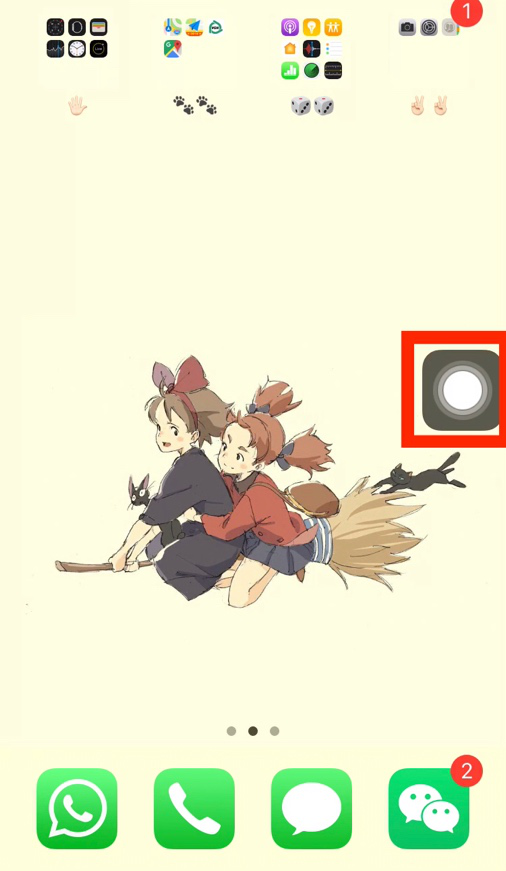
assistivetouch-auf-iphone
Tippen Sie dann auf das Benutzerdefinierte Symbol (das mit dem Stern) und wählen Sie Screenshot aus der Liste. Die Screenshot-Schaltfläche wird dem AssistiveTouch-Menü hinzugefügt. Sie können auch auf eines der Standardsymbole tippen, um es durch die Schaltfläche Screenshot oder eine andere Option aus der Liste zu ersetzen.
Schritt 2: Klicken Sie auf die Option „Bildschirmfoto“
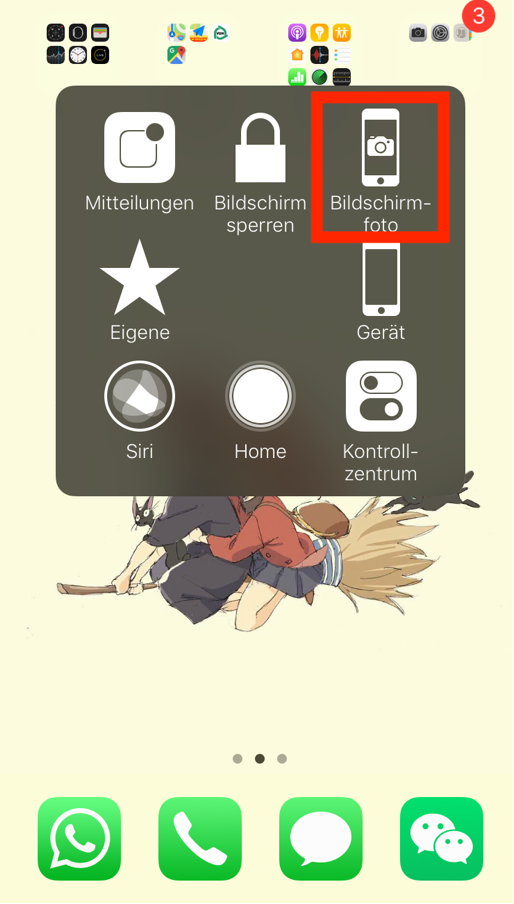
bildschirmfoto-waehlen
Schritt 3: Dann wird Screenshot von dem iPhone 11 gemacht. Wenn Sie bevor Speichern das Foto bearbeiten oder direkt zu anderen senden möchten, wählen Sie die Option „Abbrechen“ und bearbeiten Sie mit den Funktionen unter der Schnittstelle.
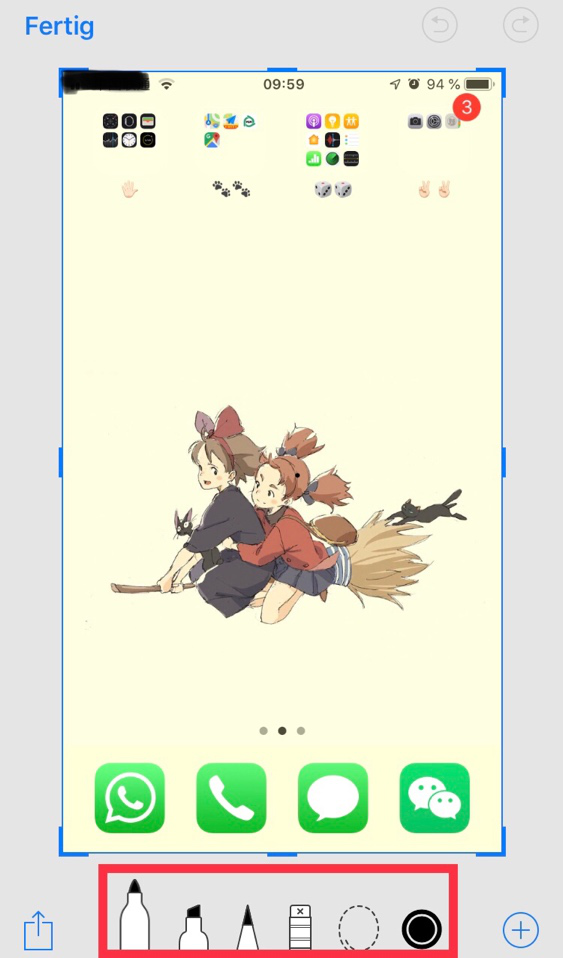
screenshot-fertig-oder-bearbeiten
Schritt 4: Klicken Sie auf „Fertig“ oben link auf dem Bildschirm, wenn Sie das Foto sichern oder löschen möchten.
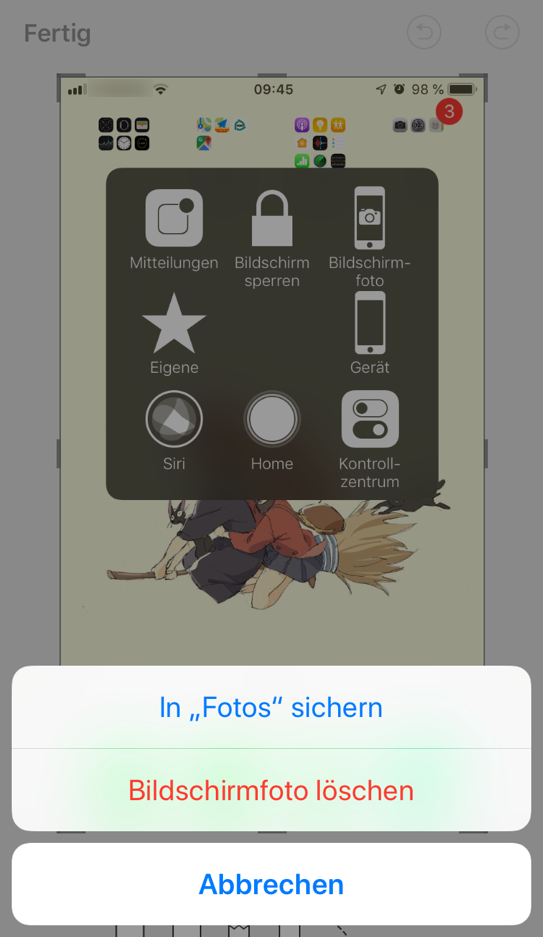
bildschirmfoto-loeschen-oder-speichern
Schritt 5: Nachdem Sie das Bildschirmfoto in „Foto“ sichern, finden Sie das Foto in Alben und dort können Sie mit dem Foto weiter bearbeiten oder überprüfen.
Es ist einfach, direkt mit iPhone Bildschirmfotos zu machen. Allerdings ist es nicht sehr nützlich, wie Sie vielen Bildschirmfotos in kurzer Zeit machen möchten. Die Bearbeitung und Verwaltung sind auch nicht leicht. Hier empfehlen wie Ihnen folgend ein nützliche Hilfsmittel, um Bildschirmfotos schneller zu machen und zu bearbeiten.
Lösung 2: Bildschirmfoto durch AnyTrans machen
AnyTrans ist das optimale Hilfsmittel für Verwaltung und Übertragung die Daten auf Ihrer iOS-Geräte. AnyTrans unterstützt die Verwaltung und Übertragung der Daten auf den iOS-Geräte und bietet uns einen effizienten Lebensstil. Mit folgenden Vorteilen ist AnyTrans die beste Wahl für Sie:
AnyTrans – iPhone 11 Manager
- Übertragen Sie innerhalb von 32 Sekunden über 3000 Fotos (Auch Bildschirmfoto) vom iPhone auf Ihren Laptop.
- Schnell iPhone 11/11 Pro Screenshot machen und auf einfach Computer spiegeln.
- Kein Schaden für das Bild und wird in Originalqualität aufbewahrt.
- Geeignet für alle iPhone Modelle und auch iOS 13 System.
Herunterladen für Win100% sauber und sicher
Herunterladen für Mac100% sauber und sicher
Gratis Herunterladen * 100% sauber und sicher
Hohe Effizienz: Mit einem USB-Kabel und einige Male Klicken können Sie Bildschirmfotos machen und aufnehmen, zudem können Sie Daten verwalten. Mit ausführlicher Anweisung ist die Handhabung sehr eindeutig und einfach zu verstehen.
100% sicher: AnyTrans garantiert Ihre Daten bei Übertragung und unterstützt das Backup auf dem Computer. Sie brauchen nicht mehr darum sorgen, dass die wichtigen Informationen verloren oder verratet werden.
Schritt 1: Laden Sie AnyTrans auf Ihrem Computer herunter und starten sie auf dem Computer.
Schritt 2: Schließen Sie Ihr iPhone 11 über USB-Kable an Ihrem Computer an. Dann finden Sie die Schnittstelle wie folgend. Klicken auf die Option „Bildschirmspiegelung“, die links auf der Schnittstelle liegt.
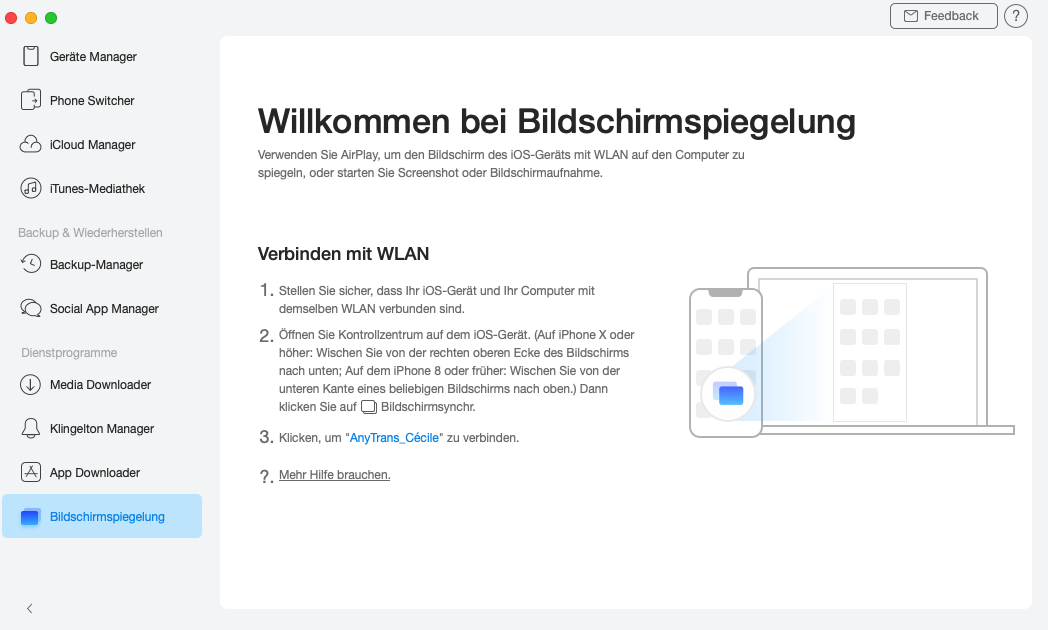
willkommen-bei-bildschirmspiegelung
Schritt 3: Öffnen Sie das Kontrollzentrum auf Ihrem iPhone und wählen sie die Option „Bildschirmsynchronisierung“.
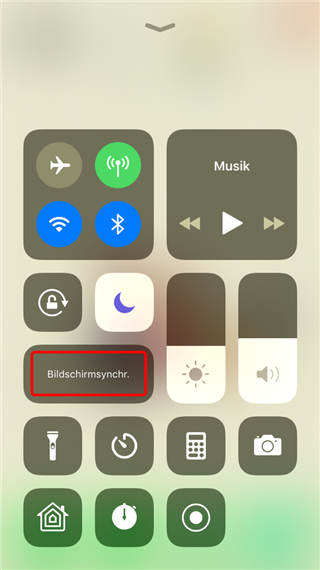
bildschirmsynchronisierung
Schritt 4: Sobald die die Funktion „Bildschirmsynchronisierung“ auf Ihrem iPhone starten, finden Sie die Schnittstelle wie folgend. Klicken Sie auf die Taste „Screenshot“, um das Bildschirm Ihres iPhones zu machen.
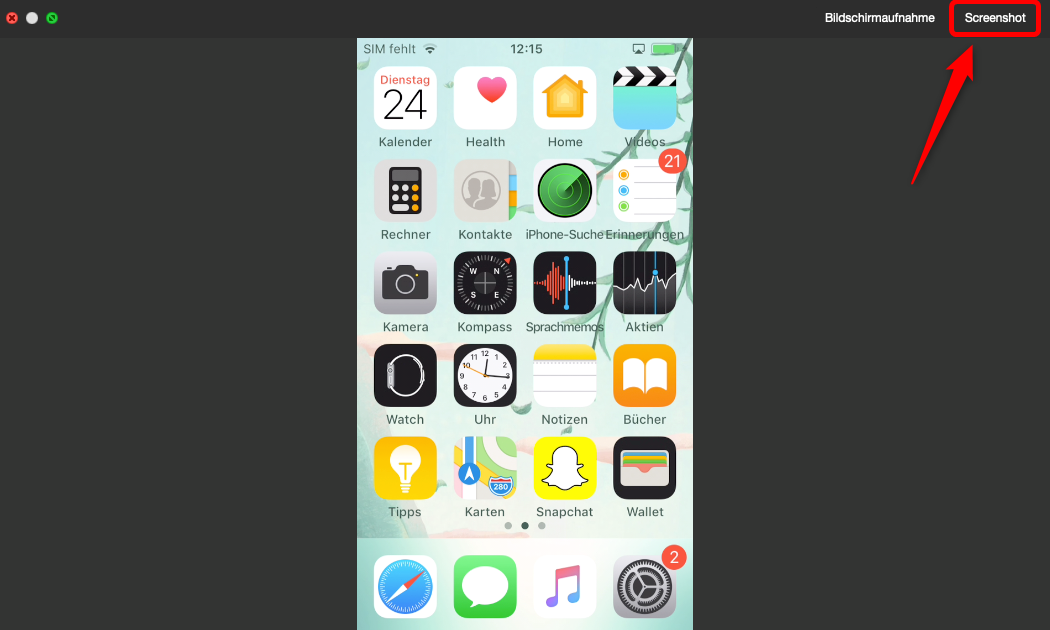
screenshot-in-computer-machen
Schritt 5: Wenn Screenshot schon fertig gemacht ist, können Sie auch Daten im Vorschau checken.
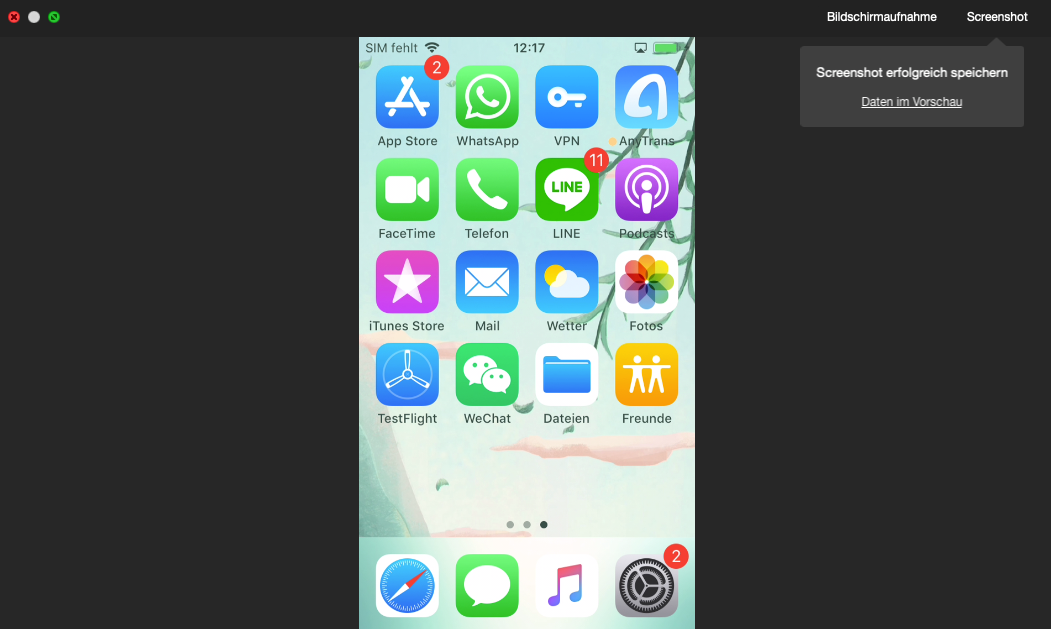
screenshot-fertig-machen
Wenn Sie sich noch mit Bildschirmaufnahme interessieren, können Sie auch diesen Artikel informieren.
Fazit:
Mit der Hilfe von AnyTrans können wir Fotos von Bildschirmfoto auf Computer machen. Die Fotos werden automatisch auf dem Computer speichert. Sie können schneller und einfacher die Fotos bearbeiten, ohne die Störung der Datenverlust. Die Funktion „Bildschirmspiegelung“ unterstützt auch das Filmen von Bildschirm des iPhones, damit können wir Bildschirmaufnahme effizient und entspannend machen sowie bearbeiten. Es unterstützt auch iPhone 11 Pro/11/XS/XR/8 Plus/8/7/6 usw. Laden Sie AnyTrans auf Ihrem Computer herunter und arbeiten besser mit iOS-Geräte.
Weitere Fragen über Produkt? Kontaktieren Sie bitte userem Support Team, um Lösungen schnell zu bekommen >